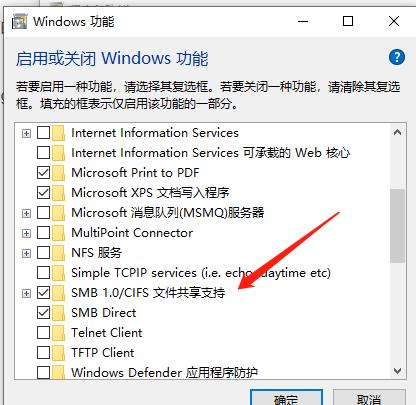电脑一直显示无信号是一种非常常见的问题,很多人在使用电脑时都会遇到这种情况。这种情况很大程度上会导致使用者的工作和生活受到影响,所以需要及时解决。在本文中,我们将为大家介绍电脑一直显示无信号的原因和解决方法。
原因分析
1.显示器接口问题。
显示器接口不当是导致电脑一直显示无信号的最常见原因之一。如果显示器接口没有插好,或者接口脏污松动,就会导致电脑无法识别显示器,从而出现无信号的情况。
2.电脑显卡问题。
电脑显卡问题也是导致电脑一直显示无信号的一种可能性。如果显卡损坏或者驱动程序出错,电脑就会无法正常连接显示器,从而出现无信号的情况。此时,建议重启电脑并重新安装显卡驱动程序。
3.电脑主板问题。
电脑主板出现问题也会导致电脑一直显示无信号。如果主板故障,无论显示器是否有信号,都无法显示,从而导致电脑无法正常工作。
解决方法
1.检查连接线。
第一步是检查连接线,确保显示器接口已经插好并紧固,而且连接线是否干净、正常。如果连接线脏污松动,则应该用干净的布擦拭清洁并重新插好连接线。
2.更换连接线。
如果连接线出现损坏的情况,则应该及时更换。一般来说,更换连接线可以解决大部分由于连接线导致的问题。
3.更换显示器。
如果更换连接线后电脑仍然无法连接显示器,则建议检查一下显示器本身是否出现问题。如果是显示器的问题,建议及时更换。
4.重新安装显卡驱动。
如果电脑显卡出现问题,可以尝试重新安装显卡驱动。首先打开设备管理器,找到显卡驱动,卸载并删除驱动文件。重新安装显卡驱动后,重启电脑,看看是否可以正常连接显示器。
5.更换显卡。
如果显卡已经损坏,重新安装驱动程序也不能解决问题,则建议更换显卡。建议使用与电脑主板兼容的显卡,并按照正确的方法进行更换。
6.更换主板。
如果显示器已经排除了问题,并且显卡也已经更换过,但电脑仍然一直显示无信号,这时问题可能出现在主板上。建议更换主板来解决这个问题。
总结
电脑一直显示无信号是一种非常常见的问题,很多因素都可能导致这种情况的发生。在排除连接线和显示器等硬件因素之后,建议逐步检查显卡,电脑主板等硬件,以确定问题的具体原因,从而采取正确的措施解决问题。